Wie Sie vielleicht wissen, Apple Die Bezahlung ist verfügbar iPhone und Apple Watch, und sie sind die Geräte, die diese Funktion am häufigsten verwenden. Es gibt jedoch einige Computer, die diese Zahlungsmethode auch verwenden können, um Online-Einkäufe viel schneller zu tätigen und die Sicherheit Ihrer Bankdaten zu gewährleisten. Wenn Sie wissen möchten, welche Computermodelle mit Apple Pay kompatibel sind, erzählen wir Ihnen in diesem Beitrag alles.
Es gibt einige, Mac Modelle, die mit dieser Zahlungsmethode kompatibel sind. Und es ist eine sehr schnelle Möglichkeit, Zahlungen und Einkäufe online zu tätigen, da Sie die Karteninformationen nicht jedes Mal eingeben müssen, wenn Sie etwas bezahlen möchten, sondern auf Ihrem Computer gespeichert werden.
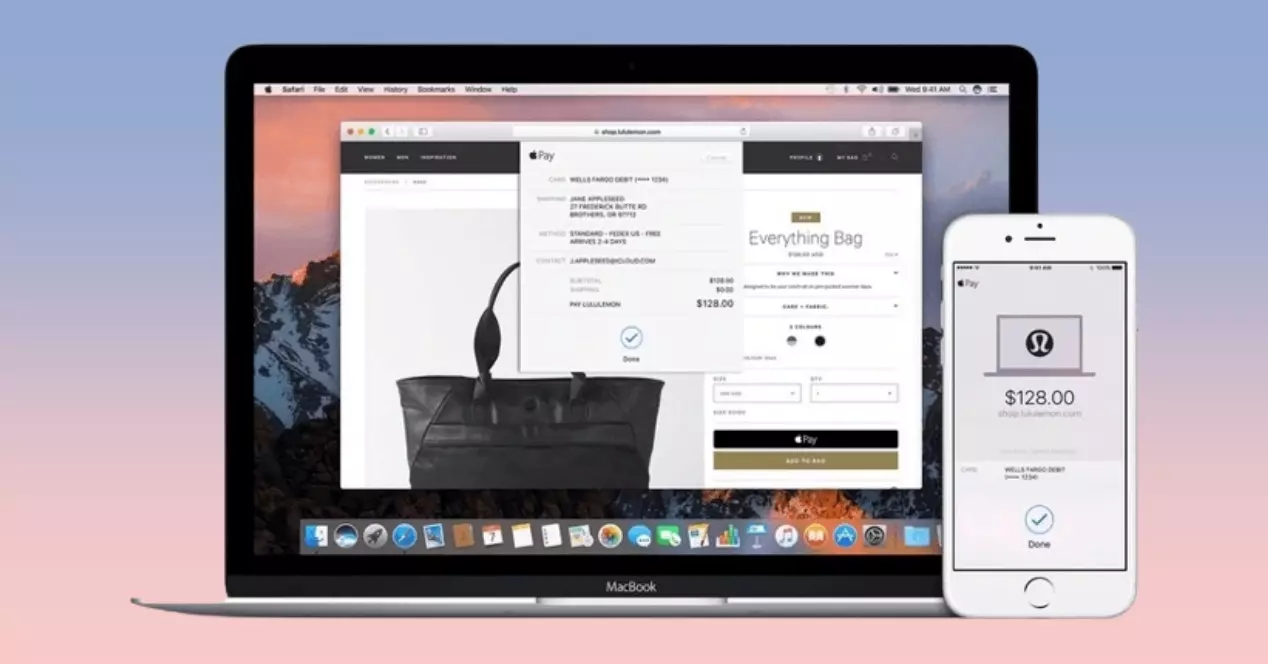
Wenn Ihr Mac-Modell oder Magic Keyboard über Touch ID verfügt, können Sie damit Zahlungen auf Websites vornehmen, die Apple Pay unterstützen. Um Apple Pay auf dem Mac einzurichten, müssen Sie Wallet mindestens eine Kredit-, Debit-, Prepaid-, Kunden- oder Apple-Karte hinzufügen. Wenn Sie bereits eine Debit- oder Kreditkarte haben, die mit dem iTunes Store oder App Store verknüpft ist, überprüfen Sie einfach den Sicherheitscode der Karte, um sie zu Wallet hinzuzufügen.
Wie man es verwendet
Nachdem Sie überprüft haben, dass Sie Apple Pay auf Ihrem Mac verwenden können, müssen Sie es einrichten, um es verwenden zu können. Wählen Sie dazu auf Ihrem Mac das Apple-Menü, dann Systemeinstellungen und klicken Sie dann auf Wallet & Apple Pay. Klicken Sie auf „Karte hinzufügen“. Beachten Sie, dass Sie dazu aufgefordert werden, wenn Sie nicht mit Ihrer Apple-ID angemeldet sind. Kehren Sie nach der Anmeldung zu „Wallet & Apple Pay“ zurück. Geben Sie als Nächstes Ihre Zahlungsinformationen ein. Ihnen stehen zwei Optionen zur Verfügung:
- Verwenden Sie eine hinterlegte Karte: Wenn Sie eine Kredit- oder Debitkarte bei Apple registriert haben, um Einkäufe im iTunes Store oder App Store zu tätigen, geben Sie den Sicherheitscode ein, wenn Sie dazu aufgefordert werden.
- Fügen Sie eine neue Karte hinzu: Legen Sie die Karte so vor die Computerkamera, dass sie in dem auf dem Bildschirm angezeigten Rahmen erscheint, und befolgen Sie die Anweisungen. Oder klicken Sie auf „Geben Sie die Daten manuell ein“ und geben Sie die angeforderten Informationen ein. Wiederholen Sie diesen Vorgang für jede Karte, die Sie mit Apple Pay verwenden möchten.
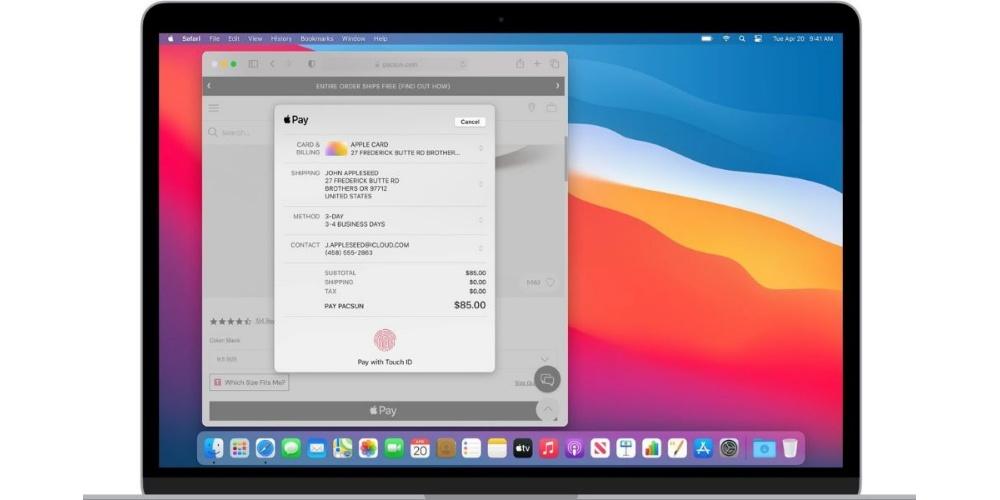
Sobald Sie Ihre Karten eingerichtet haben, ist es an der Zeit, mit Apple Pay zu bezahlen. Klicken Sie dazu auf der Checkout-Seite eines Online-Shops auf „Apple Pay“. Wenn Sie mehr als eine Karte bei Apple hinterlegt haben, müssen Sie die Karte auswählen, die Sie verwenden möchten. Sie können auch eine neue Lieferadresse und Kontaktinformationen eingeben. Legen Sie dann Ihren Finger auf Touch ID, um den Kauf abzuschließen. Wenn Sie Touch ID nicht eingerichtet haben, können Sie auf der Touch Bar auf die Schaltfläche Bezahlen tippen und Ihr Passwort eingeben. Wenn Ihr Mac keine Touch Bar hat oder wenn Sie einen Mac mit einem Apple-Chip verwenden, können Sie zweimal auf Touch ID tippen und Ihr Passwort eingeben.